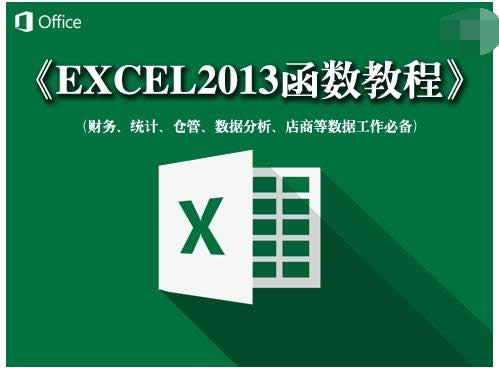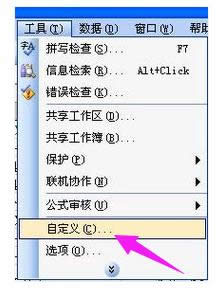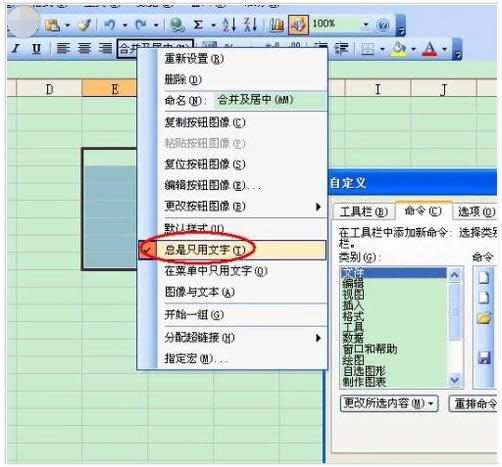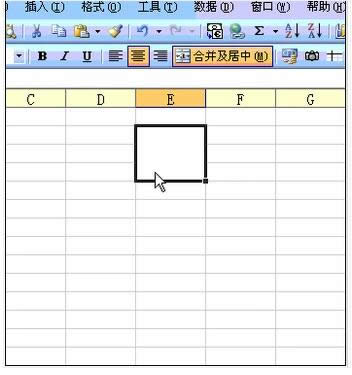excel合并单元格快捷键,本教程教您excel合并单元格快捷键怎样设置
发布时间:2021-06-03 文章来源:xp下载站 浏览: 47
|
Windows 7,中文名称视窗7,是由微软公司(Microsoft)开发的操作系统,内核版本号为Windows NT 6.1。Windows 7可供家庭及商业工作环境:笔记本电脑 、平板电脑 、多媒体中心等使用。和同为NT6成员的Windows Vista一脉相承,Windows 7继承了包括Aero风格等多项功能,并且在此基础上增添了些许功能。 我们在办公中经常会制作一些表格,在excel表的运用中,难免会碰到希望将两个单元格合并的时候,为了让表格达到最终想要的效果,但每天都要用鼠标操作太麻烦了,那么excel合并单元格快捷键怎么操作?下面,小编给大家演示excel合并单元格快捷键的操作流程。 当我们在工作中使用Excel制作表格的时候,为了让表格达到理想的效果,经常需要将多个单元格合并成一个。如果我们能够熟练地掌握,使用快捷键来合并单元格,那么工作效率就可以提高很多,下面,小编给大家讲解excel合并单元格快捷键的操作。 excel合并单元格快捷键怎么操作 合并单元格在excel默认的情况下是没有快捷键的,需要先进行设置才能使用快捷键。
合并单元格载图1 打开打开excel,选择工具——点击“自定义”。这时会出现一个“自定义”表单,不要理会这个表单,上面没有可供选择的项目。
单元格载图2 再回到工具栏,在“合并单元格”图标上单击鼠标右键,将会弹出下拉菜单,然后选择“总是文字”。
excel载图3 这时平时用来合并的按钮就变成了 "合并及居中(M)",这个(M)就是你想要的快捷方式了。然后选几个单元格,再按组合键: ALT + M ,就可以合并居中了。
excel载图4 以上就是excel合并单元格快捷键操作流程。 Windows 7简化了许多设计,如快速最大化,窗口半屏显示,跳转列表(Jump List),系统故障快速修复等。Windows 7将会让搜索和使用信息更加简单,包括本地、网络和互联网搜索功能,直观的用户体验将更加高级,还会整合自动化应用程序提交和交叉程序数据透明性。 |
相关文章
本类教程排行
系统热门教程
本热门系统总排行